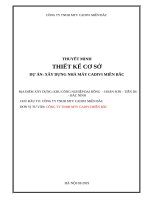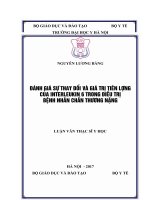KHUNG THÉP TIỀN CHẾ TIẾT DIỆN THAY ĐỔI
Bạn đang xem bản rút gọn của tài liệu. Xem và tải ngay bản đầy đủ của tài liệu tại đây (2.01 MB, 16 trang )
THỰC HÀNH ETABS TRONG TÍNH TOÁN KẾT CẤU
34
Bài tập 4 KHUNG THÉP TIỀN CHẾ CÓ TIẾT DIỆN THAY ĐỔI
SƠ ĐỒ KHUNG THÉP TIỀN CHẾ
Số liệu
-Nhịp khung L = 32m, chiều cao cột H = 6.5m, độ dốc mái i = 15%, bước cột B = 8m
- Thép CT3.
- Vùng gió II-
A, địa hình dạng B
Tieát dieän coät chữ I của khung ngang như sau
Vị trí
t
3
(mm)
t
2
(mm)
t
f
(mm)
t
w
(mm)
Chân cột 400 250 12 8
Đỉnh cột (nách) 700 250 12 8
Đ
ầu x
à ngang (nách)
700
250
12
8
Gi
ữa x
à ngang
400
250
12
8
Đỉnh xà ngang 500 250 12 8
Tĩnh tải
- Phân bố đều trên chiều dài xà ngang do tole, xà gồ, lớp cách nhiệt = 137 kG/m (chưa kể
TLBT của kết cấu)
- Tập trung tại chân cửa mái (do khung cửa mái, kể cả kính) = 1026 kG
- Phân bố trên chiều dài cột (do vách bao che) = 137 kG/m
Hoạt tải
- Phân bố đều trên chiều dài xà ngang = 312 kG/m
- T
ập trung tại chân cửa mái (do khung cửa mái truyền xuống) = 945 kG
THỰC HÀNH ETABS TRONG TÍNH TỐN KẾT CẤU
35
Gió
- Tác dụng phân bố đều lên cột : Phía đón gió: 637 kG/m
Phía khu
ất gió: 398 kG/m
- Tác d
ụng phân bố đều lên xà ngang (gió bốc vng góc với xà ngang)
Phía đón gió: 112 kG/m
Phía khu
ất gió: 398 kG/m
- T
ập trung tại chân cửa mái : Phía đón gió : lực ngang 1120 kG, lực đứng 648 kG
Phía khuất gió : lực ngang 268 kG, lực đứng 643 kG
TỔ HP NỘI LỰC
Tổ hợp
Cấu trúc
Tổ hợp
Cấu trúc
COMB1 TT + HTTRAI COMB7 TT + 0.9(HTTRAI + GIOPHAI)
COMB2 TT + HTPHAI COMB8 TT + 0.9(HTPHAI + GIOTRAI)
COMB3 TT + HTCD COMB9 TT + 0.9(HTPHAI + GIOPHAI)
COMB4 TT + GIOTRAI COMB10 TT + 0.9(HTCD + GIOTRAI)
COMB5
TT + GIOPHAI
COMB1
1
TT + 0.9(HT
CD
+ GIOPHAI)
COMB6 TT + 0.9(HTTRAI +
GIOTRAI)
BAO Bao của (COMB1, COMB2, COMB3,
COMB4,
…
COMB
11
)
Bước 1: Tạo mơ hình
A. Chọn đơn vị
B. Click File menu New Model
ho
ặc nút
Choose.edb: Dựng mơ hình mới, sử dụng
những thơng số từ một file mơ hình đã có
s
ẵn.
Default.edb: Dựng mơ hình mới từ một file
mẫu mặc định
No: Dựng mơ hình mới chưa có sẵn.
THỰC HÀNH ETABS TRONG TÍNH TOÁN KẾT CẤU
36
Chọn Custom Grid Spacing để hiệu chỉnh chiều dài nhịp, bấm chọn Edit Grid để hiển thị hộp
thoại sau
THỰC HÀNH ETABS TRONG TÍNH TOÁN KẾT CẤU
37
Chọn Custom Story Data để hiệu chỉnh chiều cao, bấm chọn Edit Story Data để hiển thị hộp
thoại sau
THỰC HÀNH ETABS TRONG TÍNH TOÁN KẾT CẤU
38
Bước 2: Định nghĩa vật liệu (Bêtông mác 250 – Cấp độ bền B20)
Click Define menu Materials…Hoặc nút
Chọn STEEL rồi click
Modify/Show Material…
Bước 3: Định nghĩa tiết diện
- Tiết diện I400x250x12x8
- Tiết diện I500x250x12x8
- Tiết diện I700x250x12x8
Click Define menu Frame Sections …Hoặc nút Chọn Add I/Wide Flange
THỰC HÀNH ETABS TRONG TÍNH TOÁN KẾT CẤU
39
Thông số tiết diện
I400x250x12x8
Thông s
ố tiết diện
I500x250x12x8
THỰC HÀNH ETABS TRONG TÍNH TOÁN KẾT CẤU
40
Thông số tiết diện
I700x250x12x8
Định nghĩa tiết diện thay đổi cho cột (COLUMN), phần đầu của xà ngang (RAFTER-BOTTOM) và
ph
ần đỉnh của xà ngang (RAFTER-TOP).
L
ần lượt định nghĩa 3 loại tiết diện có dạng không phải lăng trụ từ các tiết diện I mới tạo ra bằng
cách chọn Add Nonprismatic và nhập thông số như hình vẽ
THỰC HÀNH ETABS TRONG TÍNH TOÁN KẾT CẤU
41
Bước 4: Vẽ cột và dầm khung thép tiền chế
A. Draw Draw Line Objects Create Lines in Region or At Click hoặc biểu tượng
THỰC HÀNH ETABS TRONG TÍNH TOÁN KẾT CẤU
42
B. Để khai báo mô hình cột và dầm giống với cấu tạo thực tế ta gán Insertion point
Ch
ọn cột COLUMN cần gán. Vào AssignFrame/LineInsertion point
Khai báo cho cột Khai báo cho dầm RAFTER-BOTTOM
Tương tự cho các đoạn dầm còn lại, ta được mô hình khung như hình vẽ
THỰC HÀNH ETABS TRONG TÍNH TOÁN KẾT CẤU
43
C. Nhân bản đối xứng nửa trái khung để được cả khung
Chọn tất cả . Sau đó vào Edit Replicate Mirror
Sau đó gán
Insertion point
cho cột bên phải
THỰC HÀNH ETABS TRONG TÍNH TOÁN KẾT CẤU
44
Bước 5: Định nghĩa các trường hợp tải trọng
Vào menu Define Static load Cases. Hộp thoại sau sẽ hiện lên
Bước 6: Gán các trường hợp tải trọng
a. Tĩnh tải
- Chọn dầm và cột cần gán tải trọng phân bố đều. Vào menu Assign Frame/ Line loads
Distributed …hoặc biểu tượng
THỰC HÀNH ETABS TRONG TÍNH TOÁN KẾT CẤU
45
Tĩnh tải (tập trung tại nút)
Chọn nút cần gán tải tập trung, sau đó chọn biểu tượng
- Hiển thị tải trọng đã gán
Vào Display
Show Load Frame/Lines. Chọn hiển thị tải trọng và giá trị tải trọng
b. Hoạt tải: Gán tương tự như tĩnh tải
THỰC HÀNH ETABS TRONG TÍNH TOÁN KẾT CẤU
46
c. Tải trọng gió
- GIÓ TRÁI
- Chọn cột trái: Chọn biểu tượng . Chọn
trường hợp tải trọng cần gán
GIOTRAI và
phương tải trọng gió Global-X
- Chọn cột phải: Chọn biểu tượng . Chọn
trường hợp tải trọng cần gán
GIOTRAI và
phương tải trọng gió Global-X
THỰC HÀNH ETABS TRONG TÍNH TOÁN KẾT CẤU
47
Chọn dầm cần gán gió bốc mái
THỰC HÀNH ETABS TRONG TÍNH TOÁN KẾT CẤU
48
- GIÓ PHẢI: tương tự như GIOTRAI
Bước 8: Định nghĩa tổ hợp tải trọng
Vào Define Load Combinations, hiển thị hộp thoại sau
Tương tự khai báo cho các COMB2, ….COMB5, BAO.
Lưu ý tổ hợp BAO chọn Load Combination Type: ENVE
Bước 9: Kiểm tra mô hình
Sau khi lập mô hình xong, người thiết kế nên kiểm tra lại mô hình bằng cách chọn menu Analyze
Check models. Kích vào tất cả các mục như hình vẽ
THỰC HÀNH ETABS TRONG TÍNH TOÁN KẾT CẤU
49
Nếu mô hình không có lỗi, hộp thoại sau sẽ hiện lên
Bước 10: Lưu và giải bài toán
- Vào File Save as Chọn đường dẫn, thư mục để lưu bài toán
- Vào Analyze Run Analysis